【Makeshop】スライドショーの左右画像をちょい見せする方法
Makeshopにはトップページにスライドショーを用意することができます。
スライドショーの左右に別画像をちょい見せすることで、キャンペーンやセール情報を設置すれば、ユーザーに向けてアピールになります。
ただこのデザインはテンプレートによっては、初期で用意されているものもありますが、中にはご自身でご用意しなければいけないことも。
そこで今回は簡単にスライドショーを実装できる方法をご紹介します。
クリエイターモードでの設定方法
メインメニュー/ショップデザイン/テンプレート選択・編集【ショップデザイン】→【クリエイターモード】→【トップ】「CSS」に入力してください。
設定条件としては、画像サイズは幅1000px、高さ500pxとしております。

@media screen and (min-width: 1000px) {
.bx-wrapper{
overflow: hidden;
}
.bx-viewport{
overflow: visible !important;
width: 1000px !important; /* スライド画像の横幅 */
margin: 0 auto;
}
#wrap .bx-prev{
left: 50% !important;
margin-left:-516px; /*(スライド画像の横幅÷2)+(矢印画像の横幅÷2) */
}
#wrap .bx-next{
right: 50% !important;
margin-right:-516px; /*(スライド画像の横幅÷2)+(矢印画像の横幅÷2) */
}
}上記コードの数値部分に関しては、変更していただいても問題ありません。
(スライド画像の横幅÷2)+(矢印画像の横幅÷2)の箇所は、参考値としてスライド画像の横幅を1000pxと仮定、Makeshopで元々用意されている矢印画像のサイズが32pxなので、(1000÷2)+(32÷2)=516pxという計算より算出しております。
矢印部分やスライド画像のサイズを変更している場合は、適宜変更してください。
まとめ
今回紹介した方法を一度設定すれば、今後は同じサイズの画像を必要に応じて用意すれば、簡単にスライドショーの画像は差し替えできます。
Makeshopのトップページに設置できるスライドショーは簡単に実装できる割に、かなり効果的にユーザーへの宣伝(アピール)効果が狙えます。
1枚目にショップのイメージを伝える画像やセール情報をアピール画像を設置と、時期に合わせて使うことができます。
操作にご不安のある方、MakeshopでECサイトを持ちたい、という方はお気軽にお問い合わせください。